PPT总是自动播放的解决方法
时间:2023-07-06 11:44:05作者:极光下载站人气:1374
很多小伙伴都喜欢使用PPT程序来对演示文稿进行编辑,因为PPT程序中的功能十分的丰富,不仅可以帮助我们在幻灯片中插入图片、艺术字、形状、表格等各种内容,还可以帮助我们解决演示文稿编辑过程中遇到的各种问题。在使用PPT程序编辑演示文稿的过程中,有的小伙伴可能会遇到打开幻灯片就自动播放的情况,这时我们可以通过对幻灯片放映以及换片方式进行更改来解决该问题。有的小伙伴可能不清楚具体的操作方法,接下来小编就来和大家分享一下PPT总是自动播放的解决方法。
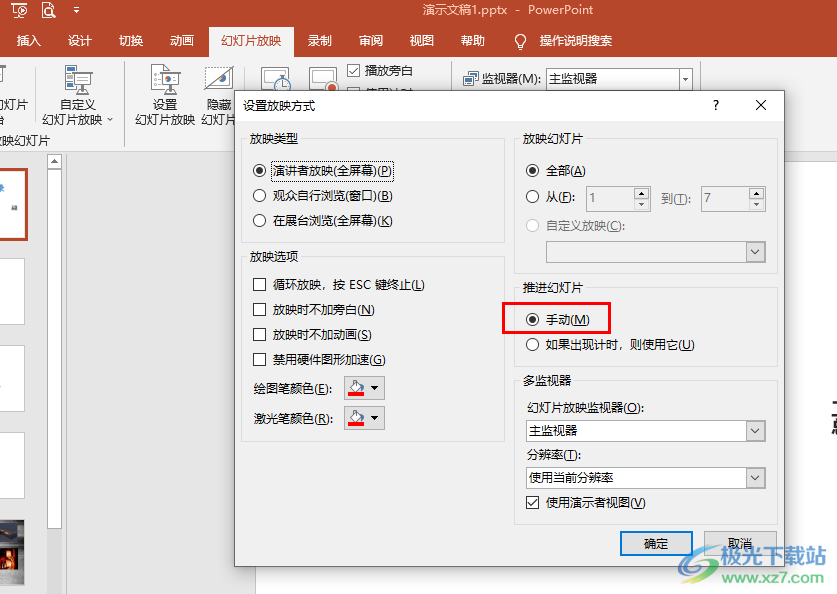
方法步骤
1、第一步,我们找到需要编辑的演示文稿,右键单击该文稿,然后在菜单列表中点击“打开方式”选项,再在子菜单列表中选择“powerpoint”选项
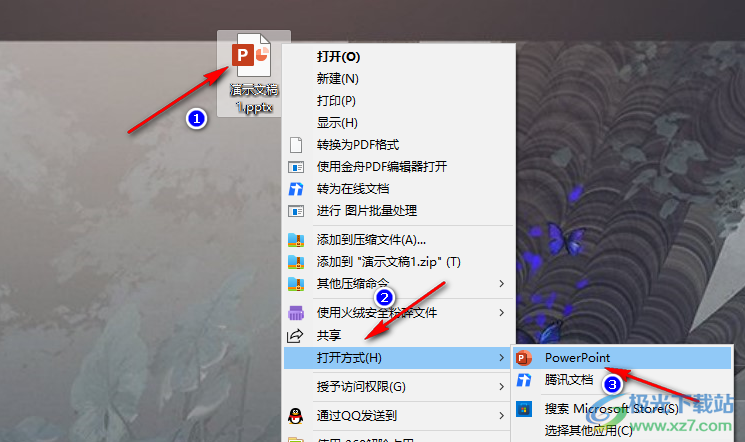
2、第二步,进入PPT页面之后,我们先在工具栏中找到“幻灯片放映”工具,点击打开该工具
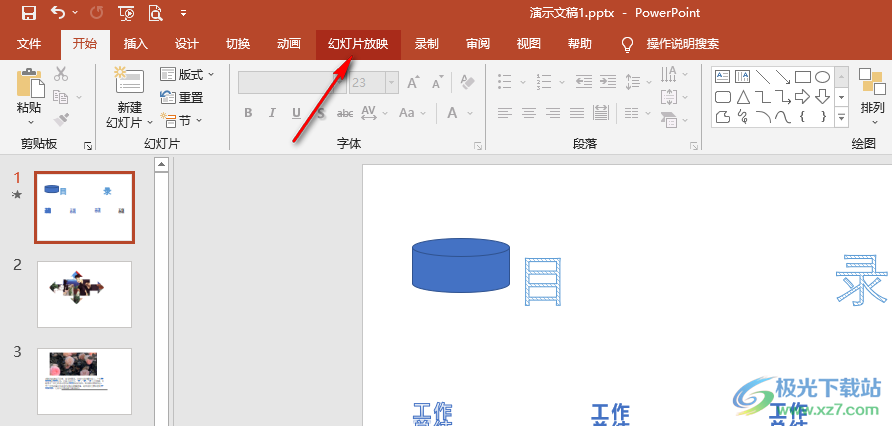
3、第三步,在“幻灯片放映”的子工具栏中,我们点击打开“设置幻灯片放映”选项

4、第四步,进入设置放映方式页面之后,我们点击勾选“推进幻灯片”选项下的“手动”选项,然后点击“确定”选项
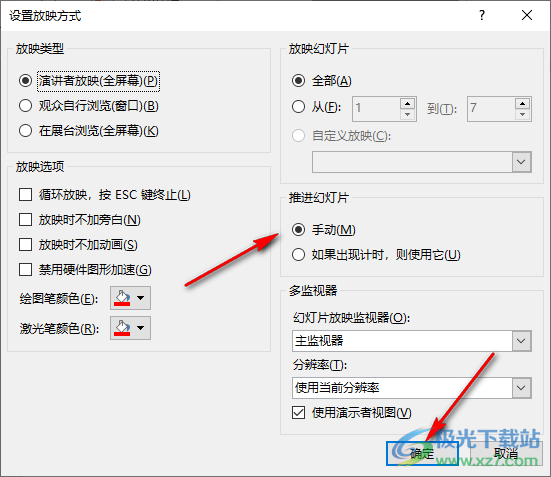
5、第五步,接着我们点击打开“切换”工具,然后在子工具栏中点击“换片方式”下的勾选“单击鼠标时”选项即可
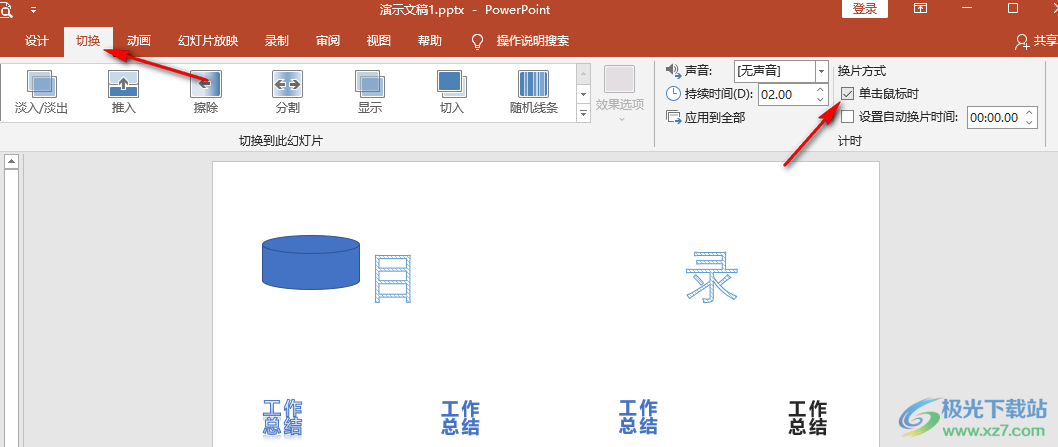
以上就是小编整理总结出的关于PPT总是自动播放的解决方法,我们在PPT中先在幻灯片放映的子工具栏中打开设置幻灯片放映工具,然后将推进幻灯片的方式改为“手动”,再在切换的子工具栏中将“换片方式”改为“单击鼠标时”即可,感兴趣的小伙伴快去试试吧。

大小:60.68 MB版本:1.1.2.0环境:WinXP, Win7, Win10
- 进入下载
相关推荐
相关下载
热门阅览
- 1百度网盘分享密码暴力破解方法,怎么破解百度网盘加密链接
- 2keyshot6破解安装步骤-keyshot6破解安装教程
- 3apktool手机版使用教程-apktool使用方法
- 4mac版steam怎么设置中文 steam mac版设置中文教程
- 5抖音推荐怎么设置页面?抖音推荐界面重新设置教程
- 6电脑怎么开启VT 如何开启VT的详细教程!
- 7掌上英雄联盟怎么注销账号?掌上英雄联盟怎么退出登录
- 8rar文件怎么打开?如何打开rar格式文件
- 9掌上wegame怎么查别人战绩?掌上wegame怎么看别人英雄联盟战绩
- 10qq邮箱格式怎么写?qq邮箱格式是什么样的以及注册英文邮箱的方法
- 11怎么安装会声会影x7?会声会影x7安装教程
- 12Word文档中轻松实现两行对齐?word文档两行文字怎么对齐?
网友评论